Chrome 클라우드 프린트를 사용 또는 사용 중지하는 방법
컴퓨터와 모바일 장치에서 다양한 문서를보다 쉽게 볼 수있는 기술로 얻을 수있는 것이 많지만 실제 문서를 인쇄해야합니다. 그러나 다른 컴퓨터 나 모바일 장치 중 하나를 사용하고 실제 문서를 인쇄해야하는 경우 문제가있을 수 있습니다. 다행히 Chrome에는 Google 계정에 연결된 모든 프린터로 인쇄 할 수있는 기능이 있습니다. 이 옵션을 Google 클라우드 프린트라고하며, 활성화하면 컴퓨터에 연결된 프린터를 Google 계정에 추가하여 인터넷에 연결된 모든 장치에서 인쇄 할 수 있습니다. Chrome에서 클라우드 프린트 를 사용하는 방법에 대해 자세히 알아 보려면 계속 읽으십시오.
Google 클라우드 프린트에 프린터 추가
컴퓨터 중 하나에 연결된 프린터로 인쇄하려면 Chrome을 통해 해당 프린터를 Google 계정에 추가해야합니다. 따라서 컴퓨터에 Chrome 브라우저가 설치되어 있어야하며 Google 클라우드 프린트를 사용할 장치에서 로그인 할 Google 계정으로 Chrome에 로그인해야합니다. 컴퓨터에 Chrome을 설치하고 Google 계정에 로그인 한 후 아래 지침에 따라 Chrome 클라우드 프린트를 사용하도록 설정하십시오.
1 단계 : Chrome을 시작합니다.
2 단계 : 창의 오른쪽 상단에있는 공구 모양 아이콘을 클릭합니다.

3 단계 : 메뉴 하단에서 설정 을 클릭합니다.
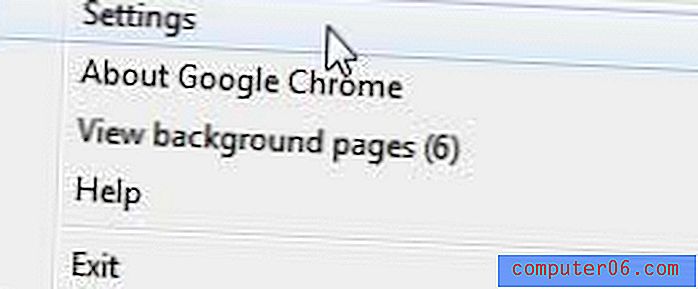
4 단계 : 창의 맨 아래에있는 파란색 고급 설정 표시 링크를 클릭하십시오.
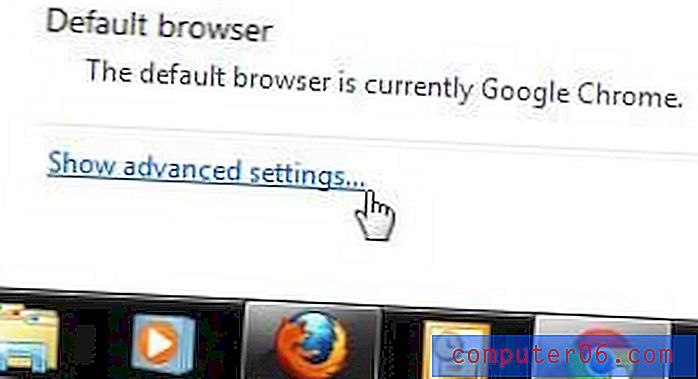
5 단계 : 페이지 하단으로 스크롤 한 다음 Google 클라우드 프린트 아래에서 프린터 추가 버튼을 클릭합니다.
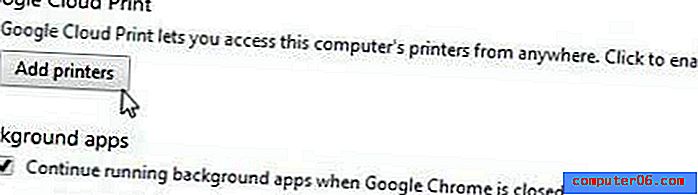
6 단계 : 창의 가운데에있는 파란색 프린터 추가 버튼을 클릭합니다.
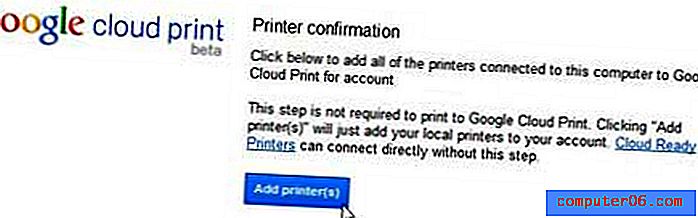
그런 다음 Google 클라우드 프린트를 사용할 수 있음을 알리는 확인 메시지가 표시됩니다. 창 중앙에있는 프린터 관리 링크를 클릭하여 컴퓨터에 연결된 프린터가 Google 클라우드 프린트에 추가 된 프린터를 볼 수 있습니다.
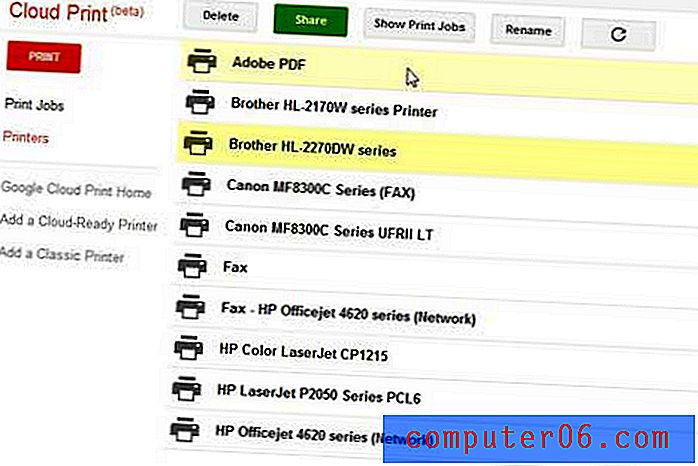
이 페이지를 사용하여 Cloud Print에 추가 된 프린터를 삭제하고 개별 프린터로 전송 된 인쇄 작업을 관리 할 수도 있습니다.
더 이상 Google 클라우드 프린트가이 컴퓨터에 연결된 프린터로 인쇄되지 않도록하려면 설정 메뉴의 Google 클라우드 프린트 섹션으로 돌아가서 프린터 연결 끊기 버튼을 클릭하여 해당 컴퓨터에서 Chrome 클라우드 프린트를 사용 중지 할 수 있습니다 .



